آخرين ارسال هاي تالار گفتمان

|

|

حذف کامل ID و ایمیل در یاهو
گاهی به واسطه ساخت یک اکانت جدید در یاهو یا به هر دلیل دیگر ممکن است دوست داشته باشید اکانت خود شامل ID و ایمیل خود را در یاهو پاک کنید. یاهو این امکان را به شکلی مخفی برای شما فراهم کرده است. روش کار به این صورت است : کافی است به آدرس زیر بروید: https://edit.yahoo.com/config/delete_user سپس یوزر و پسورد مربوط به ID که قصد پاک کردن آن را دارید را وارد کنید. در صفحه بعدی به پایین صفحه بروید. در فیلد بالایی یکبار دیگر پسورد خود را وارد نمایید و در فیلد پایینی حروف موجود در تصویر را وارد نمایید. سپس بر روی دکمه Yes Terminate this Account کلیک کنید. ایمیل شما پاک خواهد شد. نکته: دقت کنید با این کار ایمیل و ID شما کاملا پاک خواهد شد و به هیچ وجه امکان بازگردانی آن وجود ندارد. طبعا تمامی محتویات آن نیز از بین خواهد رفت. پس از این کار اطمینان کامل حاصل کنید و بدانید پس از پاک کردن ID تا 6 ماه امکان ساخت مجدد آن وجود ندارد.
این روزها با ارزانتر شدن و رایجشدن قطعات جدید خیلیها سراغ سیستمعاملهای 64 بیتی را میگیرند. سوالاتی از جنس ویندوز 32 بیتی یا 64 بیتی خیلی زیاد شده است. و روز به روز هم نوشتههای پراکنده ( درست یا غلط ) در مورد این نوع سیستم ها، زیادتر میشود.
در این نوشتار سعی میکنیم تمام جرئیات کاربردی در زمینه ویندوزهای 64 بیتی را پاسخ بدهیم. این که سیستمعامل 64 بیتی چی است و چه فرقی با 32 بیتی دارد یک سوال رایج است که با آن شروع میکنیم و میپردازیم به سوالاتی که حتما برای شما هم پیش خواهد. ببینیم آیا باید با 32 بیت خداحافظی کنیم؟

در ابتدای این آموزش باید بگم که ما علاوه بر تبدیل فایل های pdf به word با اعمال یک سری تغییرات کوچک ، مرورگر google chromeرا به pdfخوان پیش فرض ,ویندوز های 7 - ویستا و xp تبدیل کنیم یعنی دیگه فایل های pdf با نرم افزار adobe reader باز نمیشه .
پس یه جورایی می شد اسم این آموزش و تبدیل گوگل کروم به PDF خوان پیشفرض در ویستا ، 7 و xp هم گذاشت.
البته خیلی وقت بود خودم واسه تبدیل فایل های pdf به word دچار مشکل بودم تقریبا خیلی از نرم افزار های تبدیل معروف رو هم نصب کرده بودم ولی فقط متون انگلیسی و عکس ها رو تبدیل می کرد و متون فارسی رو جابجا و بهم ریخته کپی می کرد ودچار مشکل می شد و
تقریبا هیچ راه حلی واسش پیدا نکردم
اما امروز روش تبدیل متون فارسی pdf به word را بدون نیاز به نصب نرم افزار خاصی نشان میدهیم .
این روش در ویندوز 7 و ویستا جواب میده ولی تنظیمات xpمتفاوت و در پایان آموزش 7 و ویستا تنظیمات مربوط به xp رو هم نشان می دهیم
در ویندوز 7 یا ویستا
ابتدا در قسمت سرچ منوی استارت کلمه assoc را تایپ کرده در قسمت بالای نتایج جستجو روی عبارت
make a file type always open in a specific program کلیک کرده
گاهی اوقات پیش می آید که شما می خواهید از بین کدهای یک یا چند سند، عبارتی را پیدا کرده و با یکی دیگر جایگزین کنید. قابلیت جایگزین کردن متن در Notepad++ این امکان را در همان پنجره Find and Replace به شما می دهد. نحوه کار آن بدین صورت است که ابتدا پنجره Replace را گشوده و متنی را که می خواهید در سند جستجو شود را در یک کادر، و متن جایگزین شونده را در کادر دیگر وارد می کنید، و بروی دکمه Replace کلیک می کنید. در کمتر از ثانیه کار شما به انجام می رسد.
در قسمت قبلی یاد گرفتید که چطور با گزینه های موجود در پنجره Find برای پیدا کردن یک عبارت در بین چندین خط کد و یا چندین سند، کار کنید. در این بخش با عمل جایگزین کردن که مکمل یافتن یک عبارت است آشنا می شوید. اول باید پنجره Replace را باز کنید. اگر طریقه باز کردن پنجره Find را یاد گرفتید، به همان صورت اقدام کنید و سپس بروی سربرگ Replace کلیک کنید. از فهرست Search و نوار ابزار هم می توان استفاده نمود.
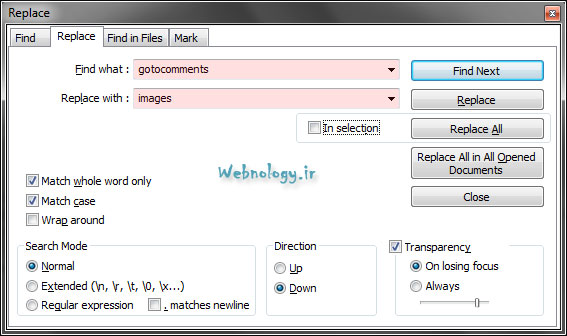
پنچره جستجو و جایگزین کردن در Notepad++
در این پنجره شما باید در قسمت Find What عبارتی را که می خواهید با عبارت جایگزین شونده، تعویض شود را وارد کنید. در بخش Replace with هم عبارت جایگزین شونده را وارد کنید. حال با کلیک بروی دکمه Replace در سمت راست پنجره، یکی یکی عبارات شما در سند جایگزین می شوند. ولی اختیارات دیگری هم در این پنجره برای شما موجود است که به آنها اشاره می کنم.
اعمالی که دکمه های سمت راست پنجره انجام میدهند را یکی یکی توضیح می دهم:
اگر می خواهید عمل جایگزین شدن در یک قسمت، مثلاً قسمتی که با کشیدن موس بروی چندین خط از کدها انتخاب شده است، اعمال شود، باید گزینه In selection را انتخاب کنید، تا بقیه سند از عمل جایگزین مصون بمانند.
بقیه تنظیمات این قسمت، همانند سربرگ Find است که در نوشته به آن پرداخته شده است. برای اطلاعات بیشتر به این قسمت مراجعه کنید.